win10电脑连接蓝牙耳机无法连接 Win10蓝牙耳机无法连接的解决方法
更新时间:2024-03-04 08:58:31作者:jiang
如今随着科技的快速发展,无线耳机已经成为人们生活中不可或缺的一部分,有时我们在使用Win10电脑连接蓝牙耳机时可能会遇到无法连接的问题,这不仅让我们感到困扰,也影响了我们的使用体验。面对Win10蓝牙耳机无法连接的情况,我们应该如何解决呢?接下来我们将详细介绍一些解决方法,助您轻松解决这一问题。
解决方法
后来找到一种解决方法,简单高效得令人发指。
前提条件是 win 10 电脑已经打开蓝牙,并且之前已经与蓝牙耳机配对成功。
此时打开蓝牙耳机,处于待连接状态。有时会自动连接,如果不能自动连接,就可以试试下面这个方法
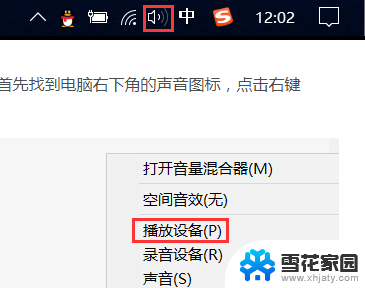
首先找到电脑右下角的声音图标,点击右键
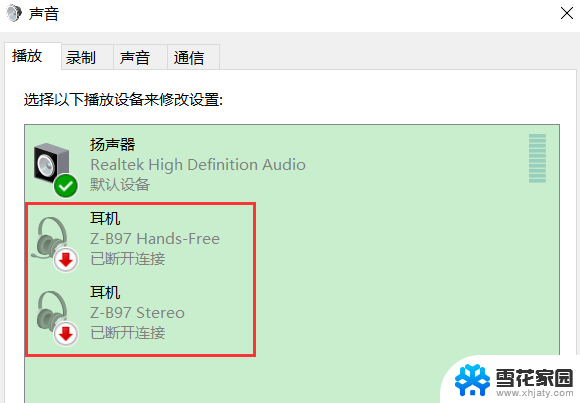
在弹出的对话框中选择“播放设备(P)”
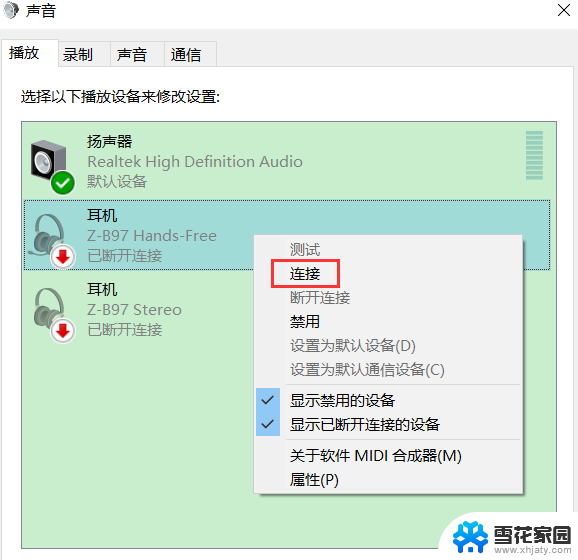
可以看到自己的蓝牙耳机设备

在两个“耳机”上都右键,选择“连接”。
以上就是关于win10电脑连接蓝牙耳机无法连接的全部内容,如果你也遇到了同样的问题,可以按照以上方法来解决。
win10电脑连接蓝牙耳机无法连接 Win10蓝牙耳机无法连接的解决方法相关教程
-
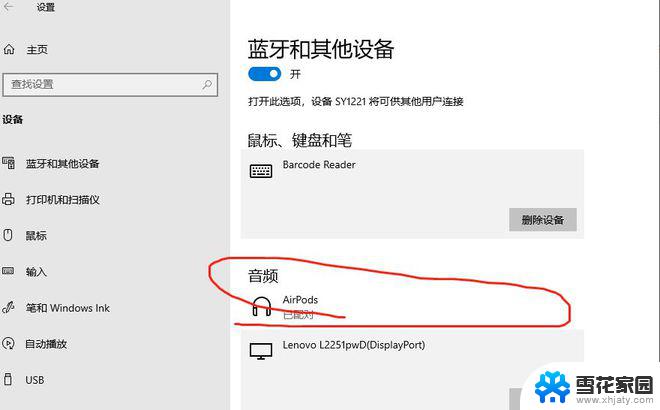 win10电脑连接无线蓝牙耳机 电脑蓝牙耳机连接方法
win10电脑连接无线蓝牙耳机 电脑蓝牙耳机连接方法2024-09-20
-
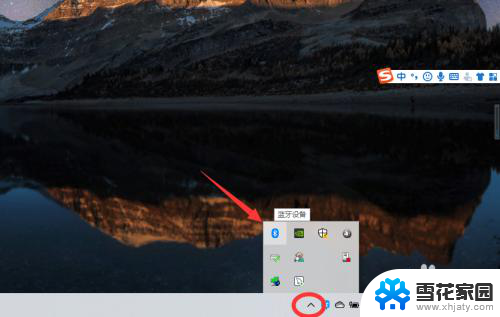 电脑无法连接耳机蓝牙 win10电脑连接蓝牙耳机步骤
电脑无法连接耳机蓝牙 win10电脑连接蓝牙耳机步骤2024-03-22
-
 win10蓝牙怎么连接蓝牙耳机 win10电脑如何连接蓝牙耳机
win10蓝牙怎么连接蓝牙耳机 win10电脑如何连接蓝牙耳机2023-10-17
-
 电脑耳机能用蓝牙耳机吗 win10电脑蓝牙耳机连接方法
电脑耳机能用蓝牙耳机吗 win10电脑蓝牙耳机连接方法2024-02-04
- 电脑和耳机蓝牙怎么连接 win10电脑连接蓝牙耳机教程
- win10不能连接蓝牙耳机 Win10蓝牙耳机无法配对怎么办
- 蓝牙耳机连接电脑无法使用麦克风 win10系统蓝牙耳机连电脑麦克风无声怎么解决
- 如何在电脑连接蓝牙耳机 win10电脑连接蓝牙耳机教程
- 无线耳机如何和电脑连接 win10电脑如何连接无线蓝牙耳机
- 连接蓝牙怎么连接 win10电脑连接蓝牙耳机步骤
- 电脑窗口颜色怎么恢复默认 Win10系统默认颜色设置恢复教程
- win10系统能用f12一键还原吗 戴尔按f12恢复系统操作步骤
- 怎么打开电脑文件管理器 Win10资源管理器打开方式
- win10ghost后无法启动 Ghost Win10系统无法引导黑屏怎么解决
- 联想win10还原系统怎么操作系统 联想一键恢复功能使用方法
- win10打印机usb printer 驱动程序无法使用 电脑连接打印机USB无法识别怎么办
win10系统教程推荐
- 1 电脑窗口颜色怎么恢复默认 Win10系统默认颜色设置恢复教程
- 2 win10ghost后无法启动 Ghost Win10系统无法引导黑屏怎么解决
- 3 win10打印机usb printer 驱动程序无法使用 电脑连接打印机USB无法识别怎么办
- 4 w10自带的杀毒软件如何关闭 Windows10系统如何关闭自带杀毒软件
- 5 怎样查看wifi的ip地址 Win10连接wifi后如何查看IP地址
- 6 win10系统经常出现蓝屏 win10蓝屏死机怎么办
- 7 windows 网络修复 win10网络问题排查与修复指南
- 8 电脑怎么弹出桌面 Win10快速显示桌面的快捷键是什么
- 9 win10 删除更新文件 win10更新文件删除方法
- 10 怎么修改电脑图标大小设置 Win10桌面图标大小改变方式